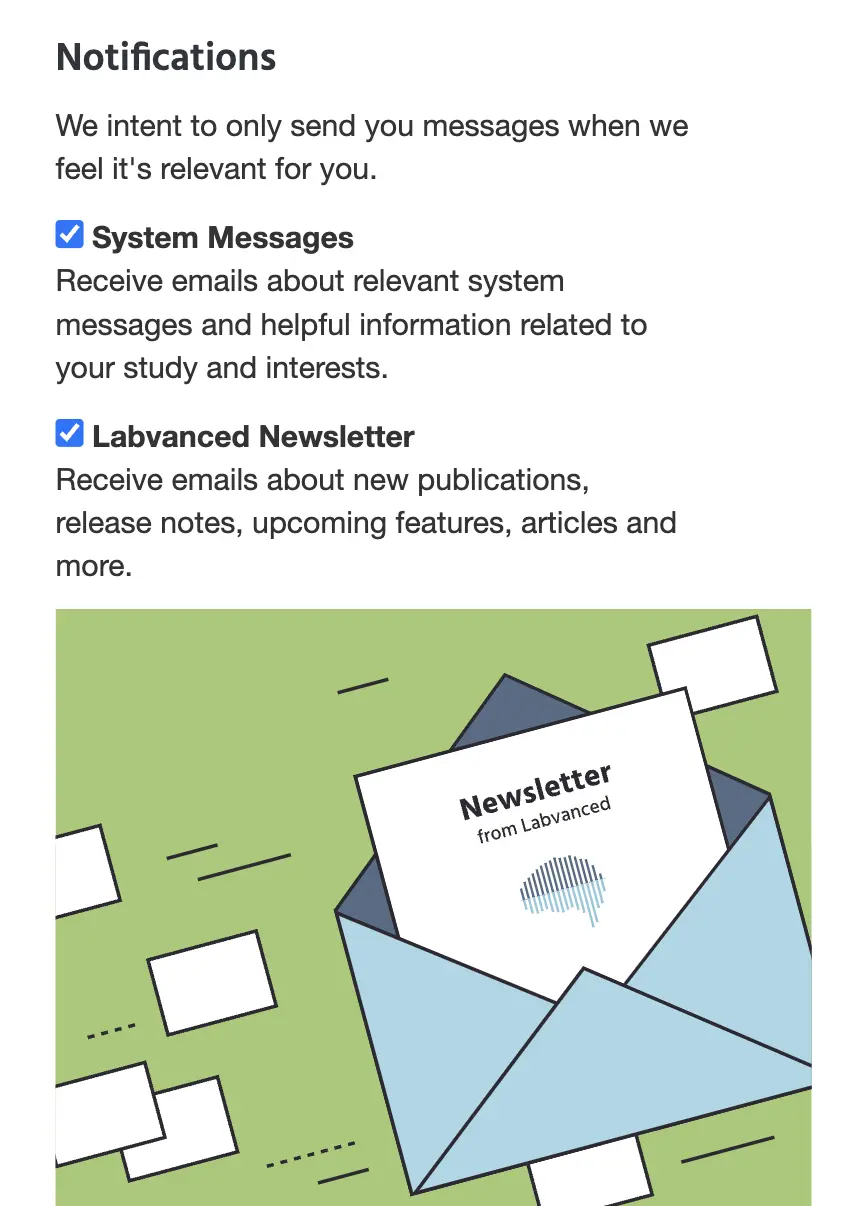Mein Konto
Ein weiterer Tab im Hauptmenü, der verfügbar ist, wenn Sie sich bei Labvanced anmelden, ist der Tab 'Mein Konto'. Hier gibt es eine große Menge an Informationen, die Sie angeben und steuern können. Sie können alle Details zu Ihrem Konto einsehen, einschließlich: Benutzereinstellungen, Editor-Einstellungen, API-Anmeldeinformationen, berufliche Informationen und Benachrichtigungen.
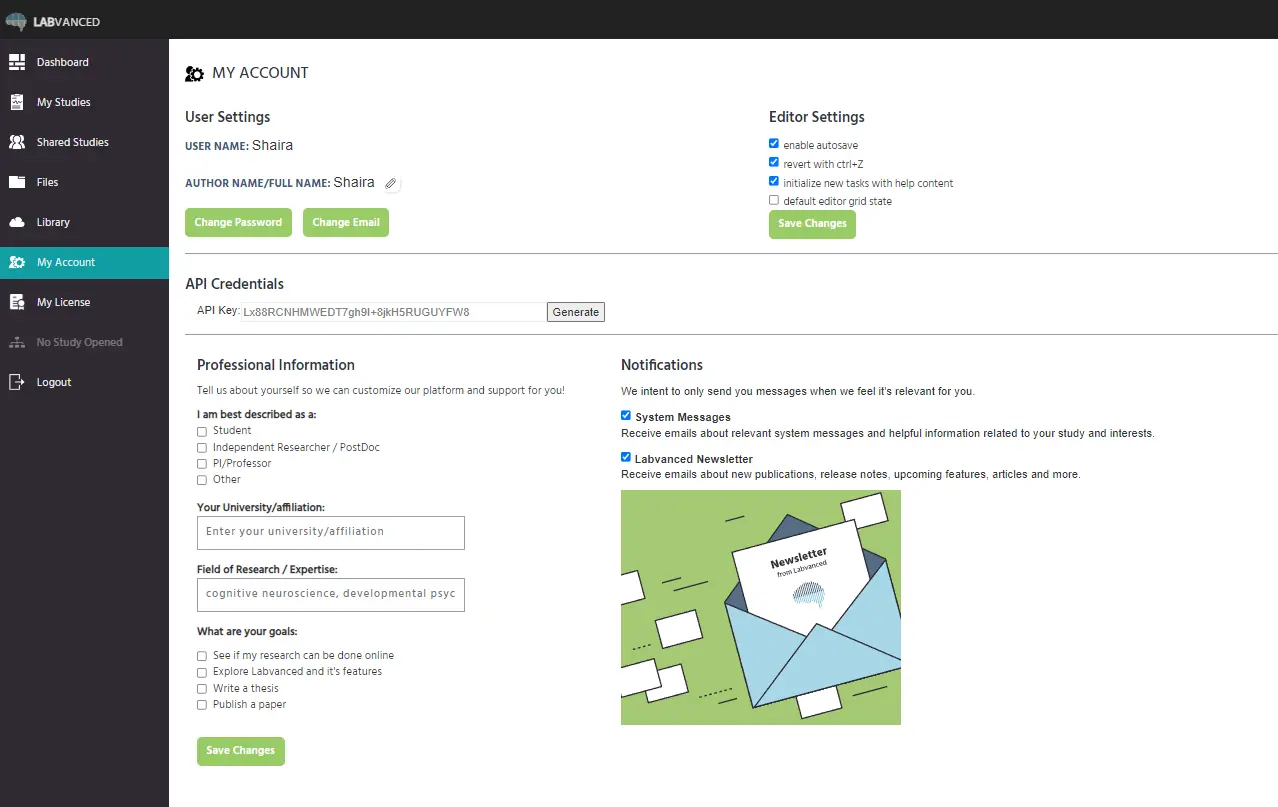
Im oberen linken Teil dieser Seite, unter dem Abschnitt 'Benutzereinstellungen' (unten abgebildet), können Sie Ihren 'Autorennamen / vollständigen Namen' so ändern, wie Sie es wünschen. Bitte beachten Sie, dass Sie Ihren Benutzernamen nicht ändern können, da dies der Name ist, den Sie vor der Erstellung Ihres Kontos in Labvanced verwendet haben. In diesem Abschnitt können Sie auch Ihr Passwort und/oder Ihre E-Mail-Adresse aktualisieren.
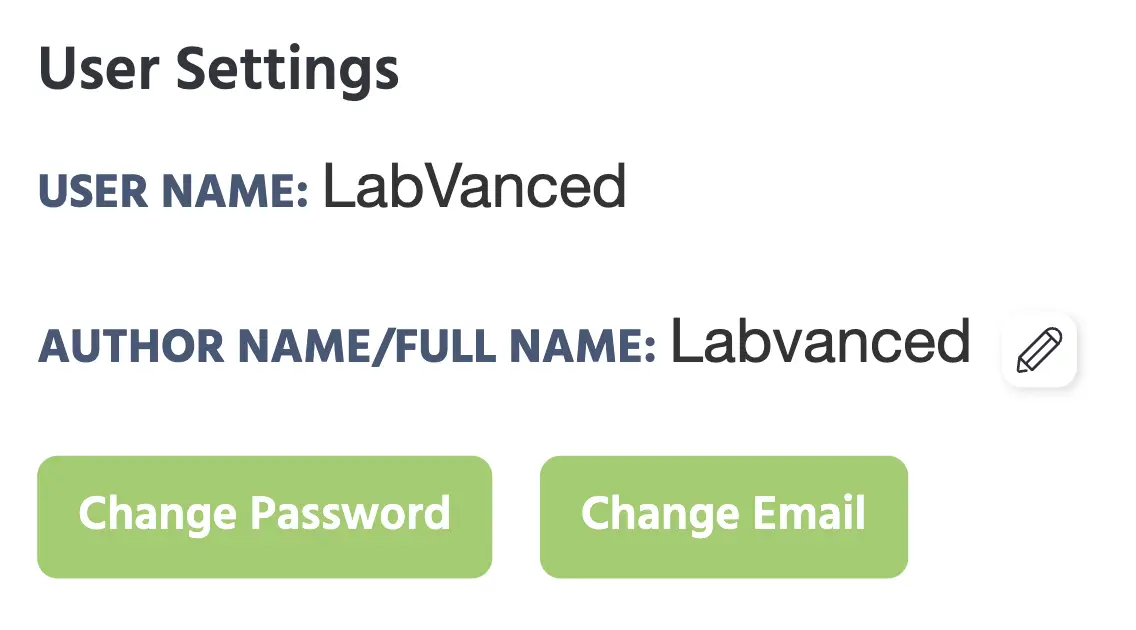
Als Nächstes können Sie unter den 'Editor-Einstellungen' einige Optionen angeben, die sich auf die Standardoptionen beziehen, die Sie im Hinblick auf den experimentellen Editor festlegen möchten. Sie können die folgenden vier Optionen aktivieren oder deaktivieren, um die gewünschten Einstellungen festzulegen, die standardmäßig beim Erstellen Ihrer Experimente gelten sollen:
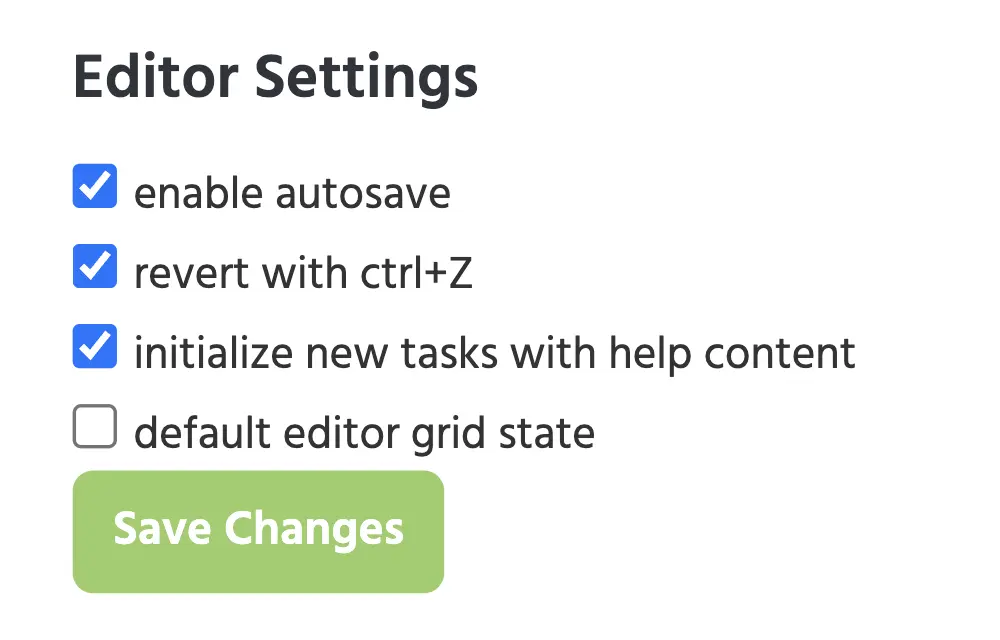
- Autospeichern aktivieren: Speichert Ihre Datei automatisch alle paar Sekunden, während Sie arbeiten.
- Mit ctrl+Z zurücksetzen: Aktivieren, um den vorherigen Befehl rückgängig zu machen.
- Neue Aufgaben mit Hilfsinhalten initialisieren: Dies bezieht sich auf die Anweisungen, die im Editor erscheinen, wann immer Sie eine neue Aufgabe erstellen. d.h. es aktiviert oder deaktiviert die Anweisungen/Text, die automatisch im Rahmen angezeigt werden, die im Wesentlichen erklärt, wie man das Versuchs-System. verwendet.
- Standardzustand des Editorrasters: Wenn Sie den Zustand des Editorrasters aktivieren, wird automatisch ein Raster auf den Rahmen angezeigt, das als visuelle Anleitung dient, wie unten gezeigt. Daher haben Sie, wenn es deaktiviert ist, nur eine leere Seite.
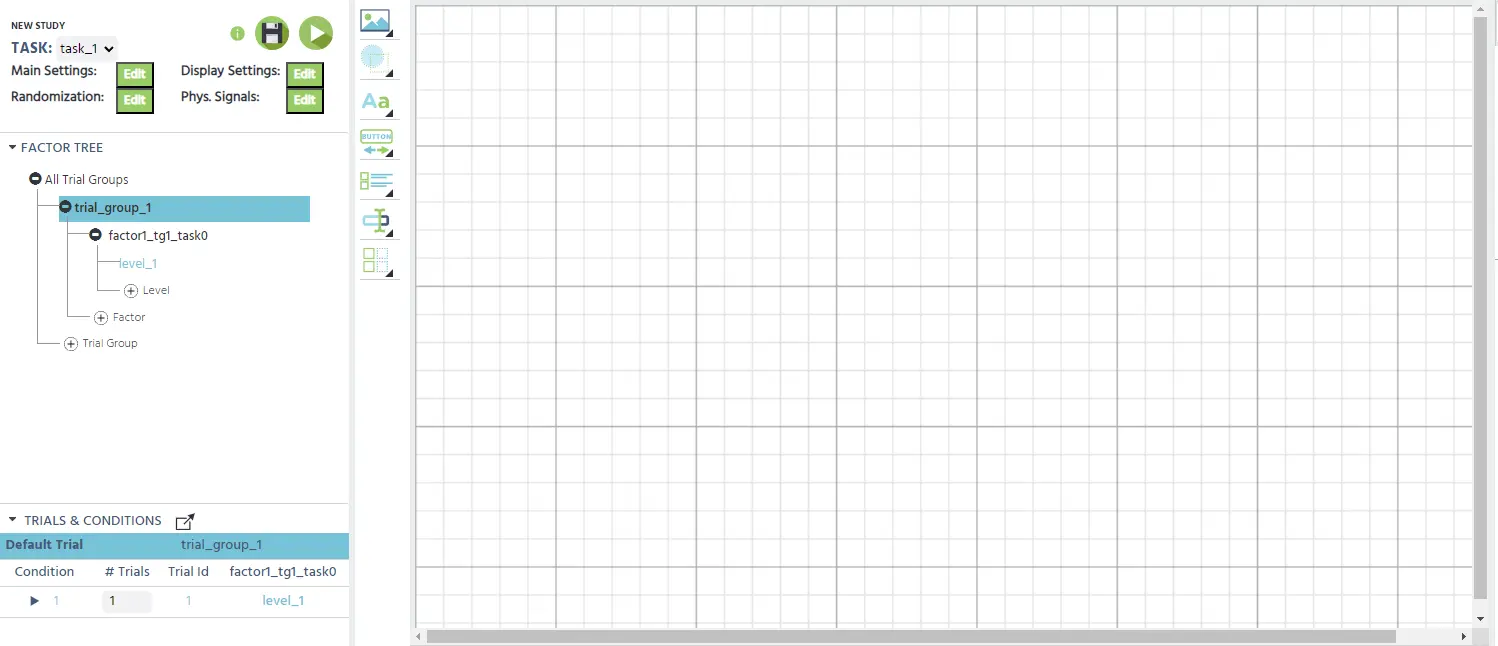
Als nächstes gibt es den Abschnitt 'API-Anmeldeinformationen', der verwendet werden kann, um auf Ihre Teilnehmer- und Sitzungsdaten über eine REST API. zuzugreifen
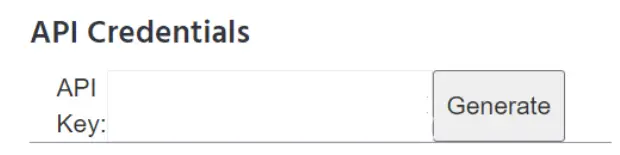
Zusätzlich gibt es den Abschnitt 'Berufliche Informationen'. Hier können Sie ein wenig über sich selbst erzählen. Alle Informationen in diesem Abschnitt sind privat und werden nicht angezeigt und dienen dem einfachen Zweck, Labvanced mehr Informationen über seine Benutzer zu geben. Sie können Ihren beruflichen Status angeben, z. B. ob Sie Student, unabhängiger Forscher oder Professor sind.
Sie können auch den Namen des Labors oder der Universität angeben, mit der Sie verbunden sind. Ein Dropdown-Menü erscheint auf Ihrem Bildschirm, wenn Sie die Universität oder Zugehörigkeit eingeben, was es einfacher macht, die entsprechenden Labore auszuwählen oder zu navigieren. Sie können die Informationen trotzdem eingeben, indem Sie den Text in das Feld eingeben, auch wenn die Universität oder Zugehörigkeit nicht im Dropdown-Menü aufgeführt ist.
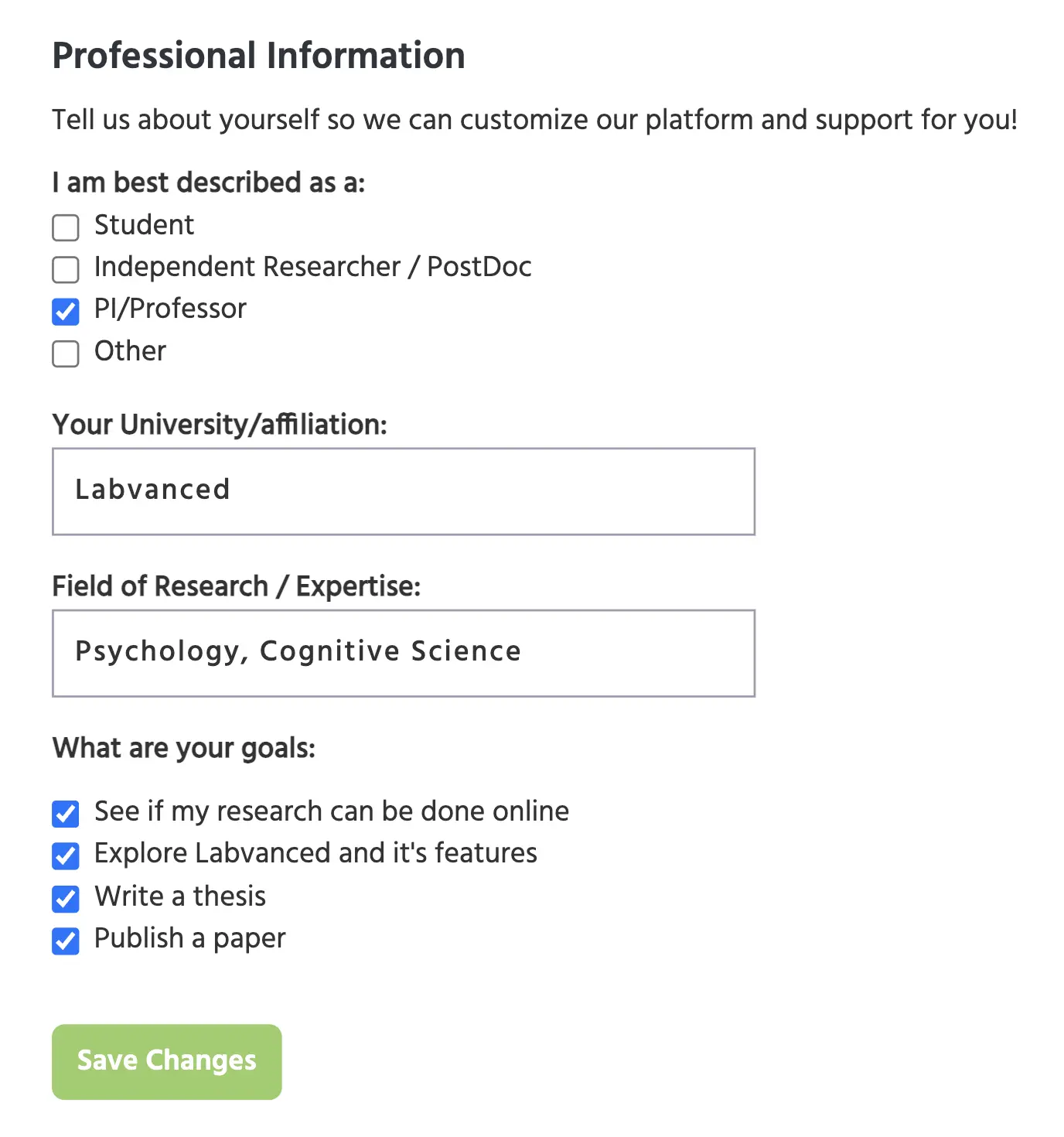
Im nächsten Teil dieses Abschnitts werden Sie nach Ihrem 'Forschungsfeld / Fachgebiet' gefragt, wo Sie den Bereich der Psychologie angeben können, der Sie interessiert – sei es Verhaltenspsychologie, Persönlichkeits- und Sozialpsychologie, Entwicklungs- und Bildungspsychologie, Kognitive und Neuropsychologie usw. Darüber hinaus können Sie angeben, was Ihre Forschungsziele bei der Verwendung von Labvanced sind, wie zum Beispiel festzustellen, ob Ihre Forschung online durchgeführt werden kann, die Funktionen zu erkunden, eine Thesis zu schreiben und/oder ein Papier zu veröffentlichen.
Last but not least ist der Abschnitt, in dem Sie Ihre Präferenzen für 'Benachrichtigungen' angeben können. Hier können Sie auswählen, ob Sie Benachrichtigungen und Updates von Labvanced abonnieren möchten oder nicht. Es gibt zwei Arten von Benachrichtigungen:
- Systemnachrichten: Systemnachrichten und hilfreiche Informationen, die mit Ihrer Studie und Ihren Interessen zusammenhängen.
- Labvanced-Newsletter: Vierteljährlich (alle 3 Monate) mit den wichtigsten Neuigkeiten von Labvanced, wie neuen Funktionen und Änderungen.